- Автор Abigail Brown [email protected].
- Public 2023-12-17 06:53.
- Соңғы өзгертілген 2025-06-01 07:17.
Не білу керек
- Slack қоңырауын бастаңыз немесе оған қосылыңыз, содан кейін қоңырау терезесінің төменгі жағындағы Экранды бөлісу белгішесін таңдаңыз.
- Бірнеше мониторды пайдаланып жатсаңыз, қос экран үшін опция пайда болады. Бөліскіңіз келетінін таңдаңыз.
- Бөлісуді аяқтаған кезде және қалыпты бейне режиміне оралғыңыз келгенде Экранды бөлісу опциясын қайта таңдаңыз.
Slack - командалар мен жеке тұлғаларға чат және бейне қоңыраулар арқылы байланыста болу үшін тамаша лездік хабар алмасу және бейнеконференция қызметі, бірақ ол ынтымақтастық үшін жақсы ресурс болып табылады. Slack-тің ең керемет мүмкіндіктерінің бірі - басқа қатысушылармен бейне қоңыраулар кезінде экранды бөлісу. Дегенмен, бастамас бұрын білу қажет бірнеше нәрсе бар.
Экранды Slack-те қалай бөлісуге болады
Егер Slack қолданбасының қолдау көрсетілетін нұсқаларының бірін пайдалансаңыз, экранды бөлісу оңай. Экранды бөлісуді тоқтату да оңай.
Бір уақытта тек бір адам өз экранын бөлісе алады. Бейне қоңырау кезінде бірнеше адам экрандарды ортақ пайдалануды жоспарласа, екіншісі басталмай тұрып, біреуі аяқтап, бөлісуді тоқтатуы керек.
- Slack бейнеқоңырауын бастаңыз (немесе қосылыңыз).
-
Дайын болғанда, қоңырау терезесінің төменгі жағындағы Экранды бөлісу белгішесін басыңыз.

Image Экранды бөлісу кезінде жүргізушінің (экранын бөлісетін адам) экрандық бейнесі өшіріледі. Бос хабарландырулар да өшіріледі.
-
Бірнеше экраны бар компьютерді пайдалансаңыз, қос экран үшін опция пайда болады. Бөліскіңіз келетін экранды таңдаңыз.

Image Slack қолданбасында экранды бөлісуді бастағаннан кейін, сіз бөлісіп жатқан экран әдепкі белсенді терезеге айналады. Бұл басқалар сөйлеп тұрғанда да, барлық қатысушылардың назары сіз бөлісіп жатқан экранда қалады дегенді білдіреді.
- Экраныңызды бөлісуді аяқтаған кезде бөлісуді тоқтату үшін Экранды бөлісу опциясын қайта басыңыз. Содан кейін сіз Slack қоңыраулары үшін пайдаланылатын қалыпты бейне режиміне қайта ораласыз.
Экранды бөлісу кезінде экранда сурет салу
Бос экранды бөлісу басқа қоңырау қатысушыларына көрсетуді жеңілдетеді. Сіз тіпті көрсету кезінде экранда сурет сала аласыз және одан әрі бірлесіп жұмыс істеу үшін басқаларға экраныңызда сурет салуға рұқсат бере аласыз.
Өз экраныңызда сурет салуды қосу үшін Сызу белгішесін басыңыз (қарындашпен көрсетілген). Содан кейін көрсету кезінде экранда сурет салу үшін сенсорлық экран құрылғыларында тінтуірді, қаламды немесе саусақты пайдалануға болады.
Экранда сурет салу кезінде қаламның түсін өзгерткіңіз келсе, Mac жүйесінде Command опциясын немесе Control опциясын басыңыз. Windows.
Әдепкі бойынша, басқа қатысушылар үшін экран суреті қосулы, яғни сіз оны қосу үшін ештеңе жасамай-ақ бөлісіп жатқанда, олар экранда сурет сала алады. Бұл алаңдатуы мүмкін. Сондықтан, бұл мүмкіндікті өшіргіңіз келсе, оны өшіру үшін Топтық сурет белгішесін басыңыз.
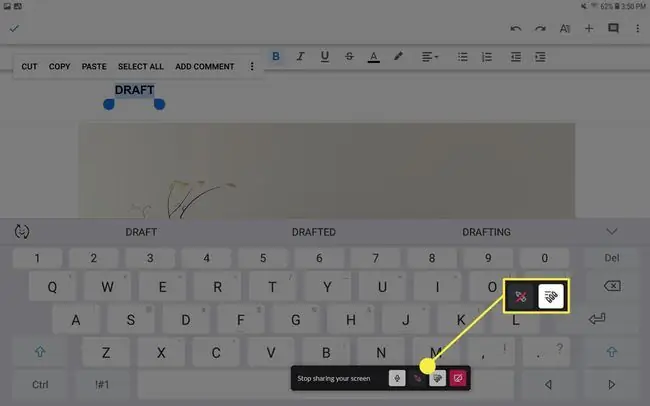
Бос экранды бөлісуді кім пайдалана алады?
Slack қызметтегі барлық мүмкіндіктерді қажет етпейтін қарапайым пайдаланушылар үшін тегін қолжетімді. Сондай-ақ үш ақылы қызмет деңгейі бар - Standard, Plus және Enterprise Grid. Дәл осы үш деңгейлі ақылы жазылушылардың Slack экранды ортақ пайдалану мүмкіндігі бар. Бұл тегін қызметті пайдаланушылар үшін қолжетімді емес.
Бос экранды бөлісу Android және iOS құрылғыларында немесе Chromebook пайдаланушыларына да қолжетімді емес. Бұл Windows және macOS компьютерлерімен шектелген мүмкіндік.
Егер Windows 7 жүйесін пайдаланып жатсаңыз және Slack экранды бөлісуді пайдаланғыңыз келсе, Бастау > Басқару тақтасы >тармағына өтіңіз. Жекешелендіру және Slack қолданбас бұрын Aero тақырыбын қосыңыз. Slack басқа Windows 7 тақырыптарында жоқ мөлдірлік деңгейін талап етеді.






